
Какво е управлението на потребителските акаунти (UAC) в Windows
Управление на потребителските акаунти - Тази помощна програма за сигурност, вградени в операционната система Windows. Той за първи път в Windows Vista, и се съхранява в текущите варианти на системата, до Windows 10. Изключване на UAC Utilities сериозно намаляване на нивото на защита на компютъра, така че трябва да се извърши тези действия съзнателно.
Тази програма се проявява прозорец, който се появява при инсталиране на компютърна програма или игра, или когато правите големи промени в настройките на компютъра. Потребителят е информиран, че издателят може да направи постоянни промени в компютъра ви, не е в безопасност, когато инсталирате файла. В зависимост от настройките на UAC, ползата може да работи на всички приложения, или, например, само на подозрителни програми от ненадеждни издатели.
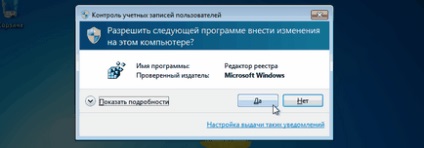
Правилното използване на Windows потребителски контрол помага за защитата на вашата машина срещу вирусни приложения, шпионски софтуер, троянски коне, злонамерен софтуер и адуер програми, и така нататък.
Как да конфигурирате управлението на потребителските акаунти в Windows 10
Управление на потребителските акаунти в Windows, се препоръчва да изключите само в крайни случаи, много по-добре изберете тази опция, така че тя изглеждаше като присъствието му само, когато наистина има реална заплаха от заразяване. По подразбиране, помощната програма Windows е изложен на висока степен на защита, но е лесно да се определи.
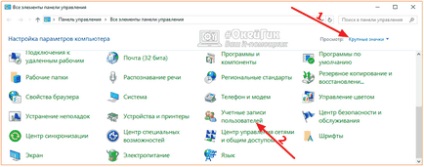
Това отваря прозорец, в който трябва да изберете "Change User Account Control Settings".
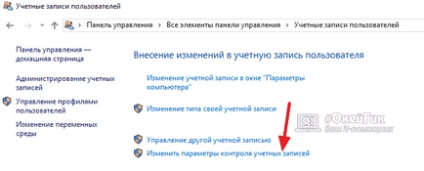
Това отваря прозорец, в който ползата е настроен UAC. Общо система за сигурност може да работи в 4 режима:
- Макс. В този режим, потребителят ще бъде уведомен за всички опити на приложения, инсталирани на вашия компютър, както и всички ситуации, в които са направили значителни промени в настройките на операционната система. Ако изберете този режим на потребители без права на администратор, за да правят тези големи промени, ще трябва да въведете специална парола. компютърни администратори просто ще потвърдят желанието си да завърши инсталацията / конфигурация на приложението или системата.
- Висока. Когато правите промени в настройките на Windows от страна на потребителя, той няма да бъде уведомен. Потребителски акаунт ще работи в ситуация, при промени в системата, може да бъде направена в резултат на монтаж / експлоатация конкретното приложение на.
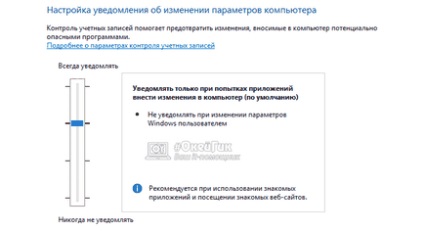
- Средна. Тази точка е различно от високото ниво на защита само в това, че потребителят в превенцията на опит от страна на приложението да направи промени в настройките на системата, на десктопа няма да бъде закрит. Тази опция се препоръчва да изберете само тези ситуации, в които затъмняването десктоп отнема много време, като неефективни компютри.
- Ниска. Пълен изключен UAC. Потребителят няма да бъдат уведомени за независими му опити да се правят промени в настройките на Windows, както и опитите да го направите, като заявлението.
Забележка: Чрез намаляване на нивото на контрол на сметки до минимум, има риск от въвеждане на приложения на трети страни необратими ефекти в настройките на Windows. Включително може да се случи тази загуба на данни.
Как да забраните UAC в Windows 10 в регистър
Всички параметри на UAC могат да бъдат конфигурирани чрез системния регистър, ако по някаква причина не се вписва настройките на опции чрез "Control Panel", както е описано по-горе. За да конфигурирате системния регистър, трябва да стартирате на системния регистър, като кликнете върху комбинацията от клавиатура Windows + R и предписване на командата регентство. Освен това, в системния регистър следват следния път:
В дясната част на системния регистър на Windows е набор от параметри. За работа UAC да отговаря на следните параметри: 3 PromptOnSecureDesktop, EnableLUA, ConsentPromptBehaviorAdmin. Съответно техните настройки ще зависи от окончателното работата на помощната програма. За да конфигурирате тази настройка, трябва да кликнете върху него два пъти с левия бутон на мишката и да въведете съответните стойности.
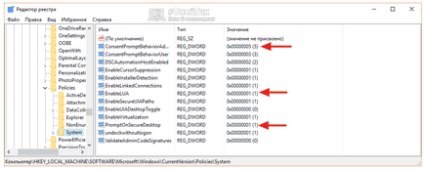
Ето основните стойности за различните нива на сметки за наблюдение на сигурността:
Важно: Премахване на параметрите на регистър с данни е забранено. След премахването на системата не може да изпълни.
Свързани статии
